Содержание
- Краткое руководство для администраторов поставщиков услуг (Managed Service Providers)
- О Kaspersky Security Center Cloud Console
- Начало работы с Kaspersky Security Center Cloud Console
- Рекомендации по управлению устройствами ваших клиентов
- Типовые способы развертывания системы защиты для поставщиков услуг
- Сценарий: развертывание защиты (управление тенантами с помощью виртуальных Серверов администрирования)
- Сценарий: развертывание защиты (управление с помощью групп администрирования)
- Совместное использование приложения Kaspersky Security Center, работающего локально, и Kaspersky Security Center Cloud Console
- Лицензирование приложений "Лаборатории Касперского" для поставщиков услуг
- Функции мониторинга и работа с отчетами для поставщиков услуг
Краткое руководство для администраторов поставщиков услуг (Managed Service Providers)
Это краткое руководство предназначено для администраторов поставщиков услуг.
Kaspersky Security Center Cloud Console поддерживает мультитенантность. Руководство содержит советы и лучшие практики по управлению учетными записями ваших клиентов (тенантов) и установке приложений безопасности на их устройствах.
О Kaspersky Security Center Cloud Console
Kaspersky Security Center Cloud Console – это приложение, которое размещается и поддерживается "Лабораторией Касперского". Вам не нужно устанавливать Kaspersky Security Center Cloud Console на свой компьютер или сервер. Kaspersky Security Center Cloud Console позволяет администратору устанавливать приложения безопасности "Лаборатории Касперского" на устройства в корпоративной сети, удаленно запускать задачи проверки и обновления, а также управлять политиками безопасности управляемых приложений. Администратор может использовать панель мониторинга, на которой показывается актуальное состояние корпоративных устройств, подробные отчеты и детальные параметры политик защиты.
Основные функции Kaspersky Security Center Cloud Console
Kaspersky Security Center Cloud Console позволяет сделать следующее:
- Устанавливать приложения "Лаборатории Касперского" на устройства вашей сети и управлять установленными приложениями.
- Формировать иерархию групп администрирования для управления набором клиентских устройств как единым целым.
- Создавать виртуальные Серверы администрирования и располагать их в иерархии.
- Защищать свои сетевые устройства, включая рабочие станции и серверы:
- Управлять системой защиты, построенной на основе приложений "Лаборатории Касперского".
- Использовать возможности обнаружения и реагирования (EDR и MDR) (требуется лицензия на Kaspersky Endpoint Detection and Response и/или на Kaspersky Managed Detection and Response), включая:
- анализ и исследование инцидентов;
- визуализацию инцидентов с помощью построения графика цепочки развития угроз;
- принятие или отклонение ответов вручную или настройка автоматического принятия всех ответов.
- Kaspersky Security Center Cloud Console представляет собой мультитенантное приложение.
- Удалено управлять установленными приложениями "Лаборатории Касперского" на клиентских устройствах.
- Централизованно распространять лицензионные ключи приложений "Лаборатории Касперского" на клиентские устройства.
- Создавать и контролировать политики безопасности для устройств в вашей сети.
- Создавать и контролировать учетные записи пользователей.
- Создавать и управлять ролями пользователей (RBAC).
- Создавать и контролировать задачи приложений, установленных на устройствах сети.
- Просматривать отчеты о состоянии системы защиты для каждой организации индивидуально.
О лицензировании Kaspersky Security Center Cloud Console для поставщиков услуг
Когда вы начинаете использовать Kaspersky Security Center Cloud Console, вы можете либо запросить пробную рабочую область (в этом случае вам предоставляется тридцатидневная пробная лицензия), либо ввести код активации для коммерческой лицензии.
Вы не можете преобразовать пробную рабочую область в коммерческую. Чтобы продолжить использование Kaspersky Security Center Cloud Console после истечения срока действия пробной лицензии, необходимо удалить пробную рабочую область и создать другую с коммерческой лицензией.
Позже вы можете добавить один или несколько лицензионных ключей в хранилище Сервера администрирования.
В началоО возможностях обнаружения и реагирования для поставщиков услуг
Kaspersky Security Center Cloud Console может интегрировать функции других приложений "Лаборатории Касперского" в интерфейсе консоли. Например, вы можете добавить функции обнаружения и реагирования к функциональности Kaspersky Security Center Cloud Console, интегрировав следующие приложения:
- Kaspersky Endpoint Detection and Response Optimum
Kaspersky Endpoint Detection and Response Optimum – это решение, предназначенное для защиты ИТ-инфраструктуры организации от сложных киберугроз. Функциональность решения сочетает в себе автоматическое обнаружение угроз с возможностью реагирования на эти угрозы для защиты от сложных атак, включая новые эксплойты, приложения-шантажисты, бесфайловые атаки и методы, использующие законные системные инструменты.
После того, как приложение "Лаборатории Касперского" Endpoint Protection Platform (EPP) обнаруживает инцидент безопасности, в Kaspersky Security Center Cloud Console создается подробная карточка с важными данными об инциденте безопасности. Карточка инцидента создается одним из следующих приложений:
- Приложение Kaspersky Endpoint Agent, которое устанавливается вместе с приложением "Лаборатории Касперского", Endpoint Protection Platform (EPP).
- Kaspersky Endpoint Security 11.7.0. для Windows и выше со встроенным функционалом EDR Optimum и не требует дополнительной установки Kaspersky Endpoint Agent.
Карточка инцидента позволяет анализировать и исследовать инцидент. Также вы можете визуализировать инцидент, создав график цепочки развития угроз. График описывает этапы развертывания обнаруженной атаки во времени. Созданный график включает информацию о модулях, участвующих в атаке, и действиях, выполняемых этими модулями.
Вы также можете инициировать цепочку ответных действий: создать правило предотвращения выполнения для ненадежного объекта; поиск похожих инцидентов в группе устройств по выбранным индикаторам взлома (IOC); изолировать ненадежный объект; изолировать взломанное устройство от сети.
Для получения информации об активации приложения см. документацию Kaspersky Endpoint Detection and Response Optimum.
Если интегрировано, это приложение добавляет раздел Алерты в интерфейс приложения Kaspersky Security Center Cloud Console (Мониторинг и отчеты → Алерты).
- Kaspersky Managed Detection and Response;
Kaspersky Managed Detection and Response обеспечивает круглосуточную защиту от растущего объема угроз, которые обходят автоматические барьеры безопасности, организациям, которым сложно найти специалистов и персонал, или тем, у кого ограниченные внутренние ресурсы. Аналитики MDR SOC "Лаборатории Касперского" или сторонней компании исследуют инциденты и предлагают меры по их устранению. Вы можете принять или отклонить предложенные меры вручную или включить параметр автоматического принятия всех ответов.
Информация об активации приложения приведена в документации Kaspersky Managed Detection and Response.
Если интегрировано, это приложение добавляет раздел Инциденты в интерфейс приложения Kaspersky Security Center Cloud Console (Мониторинг и отчеты → Инциденты).
Вы можете в любой момент показать или скрыть элементы интерфейса, относящиеся к функциям Kaspersky Endpoint Detection and Response или Kaspersky Managed Detection and Response в разделе Параметры интерфейса приложения Kaspersky Security Center Cloud Console.
В началоНачало работы с Kaspersky Security Center Cloud Console
После выполнения сценария описанного в этом разделе, Kaspersky Security Center Cloud Console готов к использованию.
Сценарий начала работы
Сценарий состоит из следующих этапов:
- Создание учетной записи
Чтобы начать использовать Kaspersky Security Center Cloud Console, вам нужна учетная запись.
Чтобы создать учетную запись:
- Откройте браузер и введите веб-адрес: https://ksc.kaspersky.com.
- Нажмите на кнопку Создать учетную запись.
- Следуйте инструкциям на экране.
- Создание рабочей области
После создания учетной записи вы можете зарегистрировать свою компанию и создать рабочую область.
Когда вы начинаете использовать Kaspersky Security Center Cloud Console, вы можете либо запросить пробную рабочую область (в этом случае вам предоставляется тридцатидневная пробная лицензия), либо ввести код активации для коммерческой лицензии.
Вы не можете преобразовать пробную рабочую область в коммерческую. Чтобы продолжить использование Kaspersky Security Center Cloud Console после истечения срока действия пробной лицензии, необходимо удалить пробную рабочую область и создать другую с коммерческой лицензией.
Чтобы зарегистрировать компанию и создать рабочую область:
- Откройте браузер и введите веб-адрес: https://ksc.kaspersky.com.
- Нажмите на кнопку Войти.
- Следуйте инструкциям на экране.
- Выполнение первоначальной настройки Kaspersky Security Center Cloud Console
При первом входе в созданную рабочую область вам автоматически предлагается запустить мастер первоначальной настройки. Мастер первоначальной настройки позволяет создать минимальный набор необходимых задач и политик, настроить минимальный набор параметров и приступить к созданию инсталляционных пакетов приложений "Лаборатории Касперского". Следуйте инструкциям на экране.
После завершения начальной настройки приложение Kaspersky Security Center Cloud Console готово к использованию.
В началоРекомендации по управлению устройствами ваших клиентов
Этот раздел содержит рекомендации по организации клиентских устройств, которые вы хотите защитить.
Рекомендации зависят от того, используете ли вы приложение Kaspersky Security Center впервые или уже использовали локальную версию:
- Если вы никогда не использовали приложение Kaspersky Security Center ранее, у вас есть два варианта:
- Создайте виртуальный Сервер администрирования для устройств каждого клиента (рекомендуемый вариант). В этом случае устройства каждого клиента могут управляться через выделенный виртуальный Сервер администрирования независимо от других клиентов. В то же время вы можете использовать главный Сервер администрирования для создания общих политик и задач для всех клиентов. Отчеты, формируемые на главном Сервере администрирования, могут включать данные со всех виртуальных Серверов администрирования.
- Создайте группы администрирования устройств для каждого из клиентов. Если вы хотите дополнительно разделить клиентские устройства, вы можете создать иерархию подчиненных групп администрирования в каждой родительской группе. Например, вам могут понадобиться подчиненные группы, если вы хотите использовать разные параметры защиты для устройств сотрудников, работающих в разных отделах.
- Если вы уже использовали Kaspersky Security Center, работающий локально, вы можете перенести существующие группы администрирования и связанные объекты из локального Kaspersky Security Center в Kaspersky Security Center Cloud Console.
Вы не можете перенести виртуальные Серверы администрирования. После переноса групп администрирования и других объектов вы можете создавать виртуальные Серверы администрирования в Kaspersky Security Center Cloud Console.
Перейдите к настройке переноса данных.
Администратор виртуального Сервера администрирования может перейти на этот виртуальный Сервер только с главного Сервера администрирования. Все объекты, созданные на главном Сервере администрирования, доступны для чтения администратору виртуального Сервера администрирования (например, веб-виджеты, отчеты или роли пользователей).
В началоТиповые способы развертывания системы защиты для поставщиков услуг
В этом разделе представлено описание схемы развертывания, обычно используемой поставщиками услуг для управления несколькими тенантами. Схема основана на управлении с помощью виртуальных Серверов администрирования, индивидуально созданных для каждого тенанта.
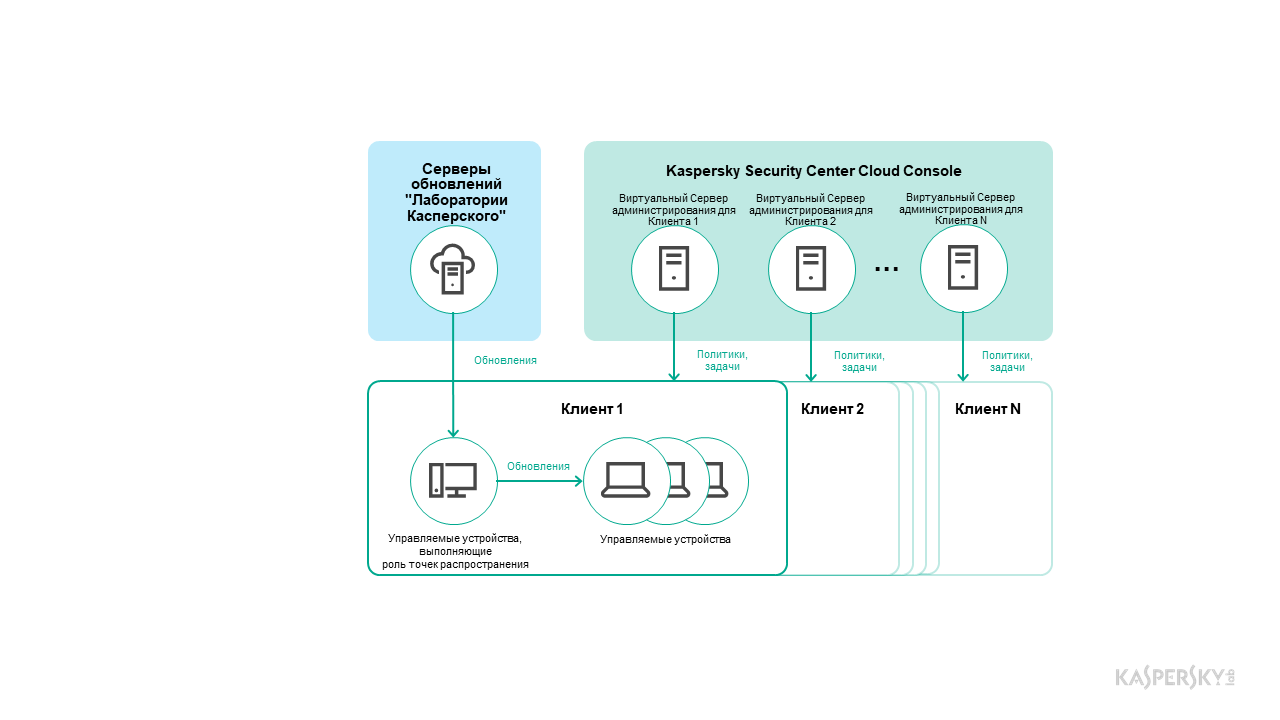
Типовые способы развертывания системы защиты для поставщиков услуг
Схема состоит из следующих основных компонентов:
- Kaspersky Security Center Cloud Console. Приложение предоставляет пользовательский интерфейс для служб администрирования вашего рабочего места. Вы используете Kaspersky Security Center Cloud Console для развертывания, управления и обслуживания системы защиты сети организации-клиента.
- Серверы обновлений "Лаборатории Касперского". HTTP-серверы и HTTPS-серверы "Лаборатории Касперского", с которых приложения "Лаборатории Касперского" получают обновления баз и модулей приложений.
- Виртуальные Серверы администрирования. Администратор поставщика услуг обычно создает виртуальный Сервер администрирования для каждого тенанта для развертывания, управления и обслуживания системы защиты сети соответствующей клиентской организации.
- Тенанты. Клиентские организации, чьи устройства должны быть защищены.
- Управляемые устройства. Устройства компании-клиента, которые защищены с помощью Kaspersky Security Center Cloud Console. На каждом защищаемом устройстве должны быть установлены Агент администрирования и одно из приложений безопасности "Лаборатории Касперского".
- Управляемое устройство, выполняющее роль точки распространения. Устройство с установленным Агентом администрирования, которое используется для распространения обновлений, опроса сети, удаленной установки приложений, получения информации об устройствах в составе группы администрирования и/или широковещательного домена. Администратор выбирает соответствующие устройства и вручную назначает их точками распространения.
Сценарий: развертывание защиты (управление тенантами с помощью виртуальных Серверов администрирования)
Если вы никогда не использовали Kaspersky Security Center и хотите управлять своими тенантами с помощью виртуальных Серверов администрирования, действуйте, как описано в этом разделе. После завершения этого сценария устройства ваших клиентов будут защищены.
Если вы управляете несколькими тенантами, то выполняйте сценарий для каждого из тенантов отдельно.
Сценарий состоит из следующих этапов:
- Создание виртуального Сервера администрирования
Создайте виртуальный Сервер администрирования для вашего клиента. Новый виртуальный Сервер администрирования появится в иерархии Серверов администрирования:
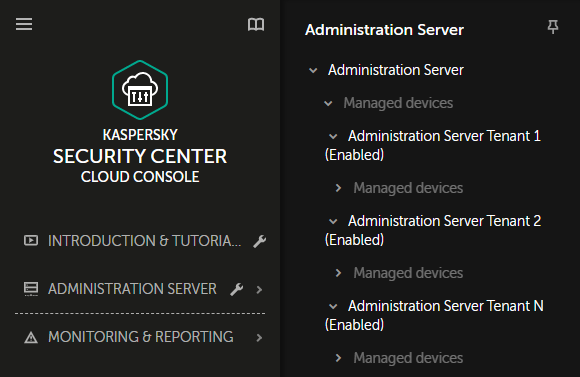
Виртуальные Серверы администрирования в иерархии Серверов администрирования
- Выбор устройств, которые выполняют роль точек распространения
Принятие решения о том, какое именно из устройств будет выполнять роль
.В одной рабочей области не может быть более 100 точек распространения.
- Создание автономного инсталляционного пакета Агента администрирования
Переключитесь на созданный виртуальный Сервер администрирования, а затем создайте автономный инсталляционный пакет для Агента администрирования. Вы можете переключать Серверы администрирования в главном меню, нажав на значок шеврона (
 ) справа от имени текущего Сервера администрирования и выбрав требуемый Сервер администрирования. При создании автономного инсталляционного пакета укажите группу администрирования Управляемые устройства, в которую нужно переместить устройство.
) справа от имени текущего Сервера администрирования и выбрав требуемый Сервер администрирования. При создании автономного инсталляционного пакета укажите группу администрирования Управляемые устройства, в которую нужно переместить устройство. - Установка Агента администрирования на выбранное устройство, выполняющее роль точки распространения
Вы можете использовать любой способ, который подходит вам:
- Ручная установка
Чтобы доставить автономный инсталляционный пакет на устройство, вы можете, например, скопировать его на съемный диск (например, флеш-накопители) или поместить в общую папку.
- Развертывание с использованием Active Directory
- Развертывание с использованием решения для удаленного мониторинга и управления (RMM).
- Ручная установка
- Назначение точки распространения
Назначьте устройства с установленным Агентом администрирования точкой распространения.
- Опрос сети
Настройка и выполнение опроса сети точками распространения.
Kaspersky Security Center Cloud Console предоставляет следующие способы опроса сети:
- Опрос IP-диапазонов
- Опрос сети Windows
- Опрос Active Directory
После завершения опроса сети в соответствии с расписанием устройства ваших клиентов обнаруживаются и помещаются в группу Нераспределенные устройства.
- Перемещение обнаруженных устройств в группы администрирования
Настройте правила автоматического перемещения обнаруженных устройств в требуемые группы администрирования; или переместите эти устройства в требуемые группы администрирования вручную. Если вы планируете управлять устройствами клиента в одной группе администрирования, вы можете переместить устройства в группу Управляемые устройства.
- Создание инсталляционных пакетов для Агента администрирования и управляемых приложений "Лаборатории Касперского"
Создание инсталляционных пакетов для приложений "Лаборатории Касперского".
- Удаление приложений безопасности сторонних производителей
Если на устройствах клиентов установлены приложения безопасности сторонних производителей, удалите их перед установкой приложений "Лаборатории Касперского".
- Установка приложений "Лаборатории Касперского" на клиентские устройства
Создание задач удаленной установки приложений для установки Агента администрирования и управляемых приложений "Лаборатории Касперского" на устройства ваших клиентов.
При необходимости вы можете создать несколько задач удаленной установки, чтобы установить управляемые приложения "Лаборатории Касперского" для различных групп администрирования или выборок устройств.
После создания задач, вы можете настроить их параметры. Убедитесь, что расписание запуска каждой задачи соответствует вашим требованиям. Сначала должна быть запущена задача установки Агента администрирования. После установки Агента администрирования на устройства клиентов необходимо запустить задачу установки управляемых приложений "Лаборатории Касперского".
- Проверка первоначального развертывания приложений "Лаборатории Касперского"
Сформируйте и просмотрите Отчет о версиях приложений "Лаборатории Касперского". Убедитесь, что управляемые приложения "Лаборатории Касперского" установлены на всех устройствах клиента.
- Создание политик для приложений "Лаборатории Касперского"
Создайте политику для требуемого приложения "Лаборатории Касперского". Если вы хотите создать универсальную политику для всех своих клиентов, переключите текущий виртуальный Сервер администрирования на главный Сервер администрирования, а затем создайте политику для нужного приложения "Лаборатории Касперского".
Сценарий: развертывание защиты (управление с помощью групп администрирования)
Если вы никогда не использовали Kaspersky Security Center и хотите управлять тенантами с помощью групп администрирования, действуйте, как описано в этом разделе. После завершения этого сценария устройства ваших клиентов будут защищены.
Сценарий состоит из следующих этапов:
- Создание групп администрирования
Создание группы администрирования для каждого из ваших клиентов.
- Планирование структуры точек распространения
Принятие решения о том, какое именно из устройств каждого будет выполнять роль точки распространения.
В одной рабочей области не может быть более 100 точек распространения.
- Создание автономного инсталляционного пакета Агента администрирования
Создайте автономный инсталляционный пакет Агента администрирования.
- Установка Агента администрирования на выбранные устройств, выполняющие роль точек распространения
Установка Агента администрирования на выбранные устройства, выполняющие роль точек распространения.
Вы можете использовать любой способ, который подходит вам:
- Ручная установка
Чтобы доставить автономный инсталляционный пакет на устройства, вы можете, например, скопировать его на съемный диск (например, флеш-накопители) или поместить в общую папку.
- Развертывание с использованием Active Directory
- Развертывание с использованием решения для удаленного мониторинга и управления (RMM).
- Ручная установка
- Назначение точек распространения
Назначьте устройства с установленным Агентом администрирования точками распространения.
- Опрос сети
Настройка и выполнение опроса сети точками распространения.
Kaspersky Security Center Cloud Console предоставляет следующие способы опроса сети:
- Опрос IP-диапазонов
- Опрос сети Windows
- Опрос Active Directory
После завершения опроса сети в соответствии с расписанием устройства ваших клиентов обнаруживаются и помещаются в группу Нераспределенные устройства.
- Перемещение обнаруженных устройств в группы администрирования
Настройте правила автоматического перемещения обнаруженных устройств в требуемые группы администрирования; или переместите эти устройства в требуемые группы администрирования вручную.
- Создание инсталляционных пакетов для Агента администрирования и управляемых приложений "Лаборатории Касперского"
Если вы не запускали мастер первоначальной настройки или пропустили этап создания инсталляционных пакетов, создайте инсталляционные пакеты для приложений "Лаборатории Касперского".
- Удаление приложений безопасности сторонних производителей
Если на устройствах клиентов установлены приложения безопасности сторонних производителей, удалите их перед установкой приложений "Лаборатории Касперского".
- Установка приложений "Лаборатории Касперского" на устройства клиентов
Создание задач удаленной установки приложений для установки Агента администрирования и управляемых приложений "Лаборатории Касперского" на устройства ваших клиентов.
При необходимости вы можете создать несколько задач удаленной установки, чтобы установить управляемые приложения "Лаборатории Касперского" для различных групп администрирования или выборок устройств.
После создания задач, вы можете настроить их параметры. Убедитесь, что расписание запуска каждой задачи соответствует вашим требованиям. Сначала должна быть запущена задача установки Агента администрирования. После установки Агента администрирования на устройства клиентов необходимо запустить задачу установки управляемых приложений "Лаборатории Касперского".
- Проверка первоначального развертывания приложений "Лаборатории Касперского"
Сформируйте и просмотрите Отчет о версиях приложений "Лаборатории Касперского". Убедитесь, что управляемые приложения "Лаборатории Касперского" установлены на всех устройствах клиентов.
- Создание политик для приложений "Лаборатории Касперского"
Перейдите в раздел Активы (Устройства) → Группы. Если вы хотите создать универсальную политику для всех клиентов, выберите Сервер администрирования. Если вы хотите создать определенную политику для определенного клиента, выберите группу администрирования, соответствующую этому клиенту. Создайте политику для требуемого приложения "Лаборатории Касперского".
Совместное использование приложения Kaspersky Security Center, работающего локально, и Kaspersky Security Center Cloud Console
Если вы уже использовали Kaspersky Security Center, работающий локально, вы можете преобразовать существующие Серверы администрирования, работающие локально, в подчиненные Серверы администрирования вашего нового Сервера администрирования Kaspersky Security Center Cloud Console, как описано в этом разделе.
Если вы настроите совместное использование приложения Kaspersky Security Center, работающего локально, и Kaspersky Security Center Cloud Console, вы не сможете перенести данные из приложения Kaspersky Security Center, работающего локально, в Kaspersky Security Center Cloud Console, пока не удалите иерархию Серверов администрирования.
Чтобы создать иерархию Серверов администрирования,
В началоЛицензирование приложений "Лаборатории Касперского" для поставщиков услуг
Kaspersky Security Center Cloud Console позволяет централизованно распространять лицензионные ключи приложений "Лаборатории Касперского" на устройства клиентов, наблюдать за использованием ключей и продлевать сроки действия лицензий.
Если вы управляете несколькими тенантами, вы можете распространять лицензионные ключи следующими способами:
- Один лицензионный ключ для всех тенантов.
- Индивидуальный лицензионный ключ для каждого тенанта.
Чтобы распространить лицензионные ключи на устройства ваших клиентов:
- Добавьте требуемые лицензионные ключи в хранилище Сервера администрирования.
- Выполните одно из следующих действий:
- Настройте автоматическое распространение лицензионного ключа.
В этом случае Kaspersky Security Center Cloud Console выбирает один из применимых лицензионных ключей и автоматически распространяет его при каждом обнаружении нового устройства.
- Настройте задачу Добавить лицензионный ключ для распространения лицензионного ключа на устройства.
При настройке задачи вы выбираете лицензионный ключ, который должен быть распространен на устройства, и выбираете группу администрирования, которая содержит необходимые устройства.
Одна задача может распространять только один лицензионный ключ. Если вы хотите распространять несколько лицензионных ключей, вам нужно создать задачу для каждого из них.
- Настройте автоматическое распространение лицензионного ключа.
Приложения "Лаборатории Касперского", установленные на устройствах ваших клиентов, активированы.
Добавление активного лицензионного ключа на главный Сервер администрирования обязательно. Иначе связанная рабочая область будет удалена через 90 дней, независимо от статуса лицензионных ключей на других Серверах администрирования в этой рабочей области.
В началоФункции мониторинга и работа с отчетами для поставщиков услуг
Kaspersky Security Center Cloud Console предоставляет вам возможности мониторинга и работы с отчетами. Эти функции позволяют получать сведения об инфраструктуре вашей организации и статусах защиты, а также статистику.
После развертывания Kaspersky Security Center Cloud Console вы можете настроить функции мониторинга и отчетности.
Kaspersky Security Center Cloud Console предоставляет следующие типы мониторинга и работы с отчетами:
- Панель мониторинга
- Отчеты
- Выборки событий
- Уведомления по электронной почте
Панель мониторинга
Панель мониторинга позволяет контролировать состояние безопасности в сети вашей организации с помощью графического представления информации. См. рисунок ниже.
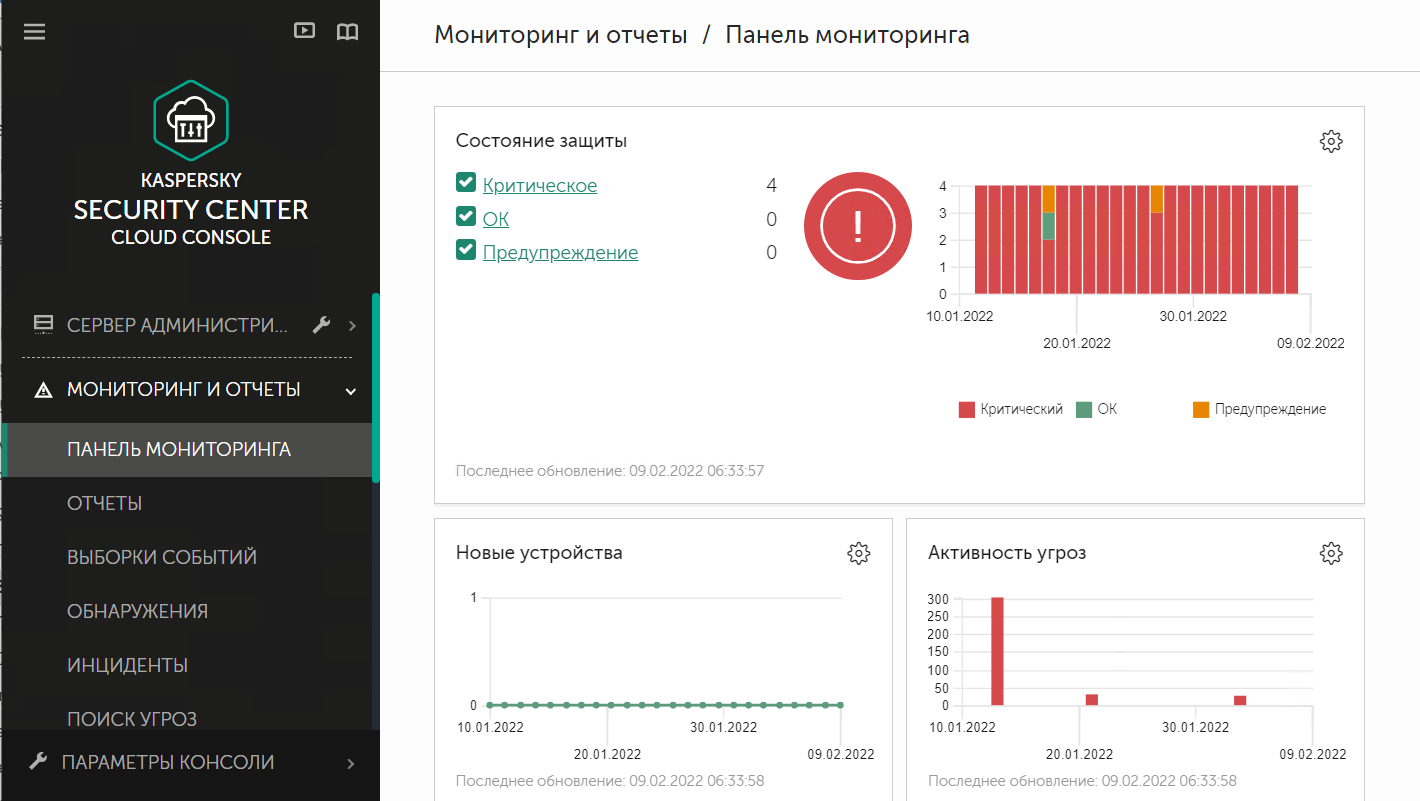
Раздел "Панель мониторинга"
Отчеты
Отчеты позволяют вам получить подробную числовую информацию о безопасности сети вашей организации для сохранения этой информации в файл, отправки ее по электронной почте и печати. Вы можете настроить расписание отправки отчетов по электронной почте (см. рисунок ниже).
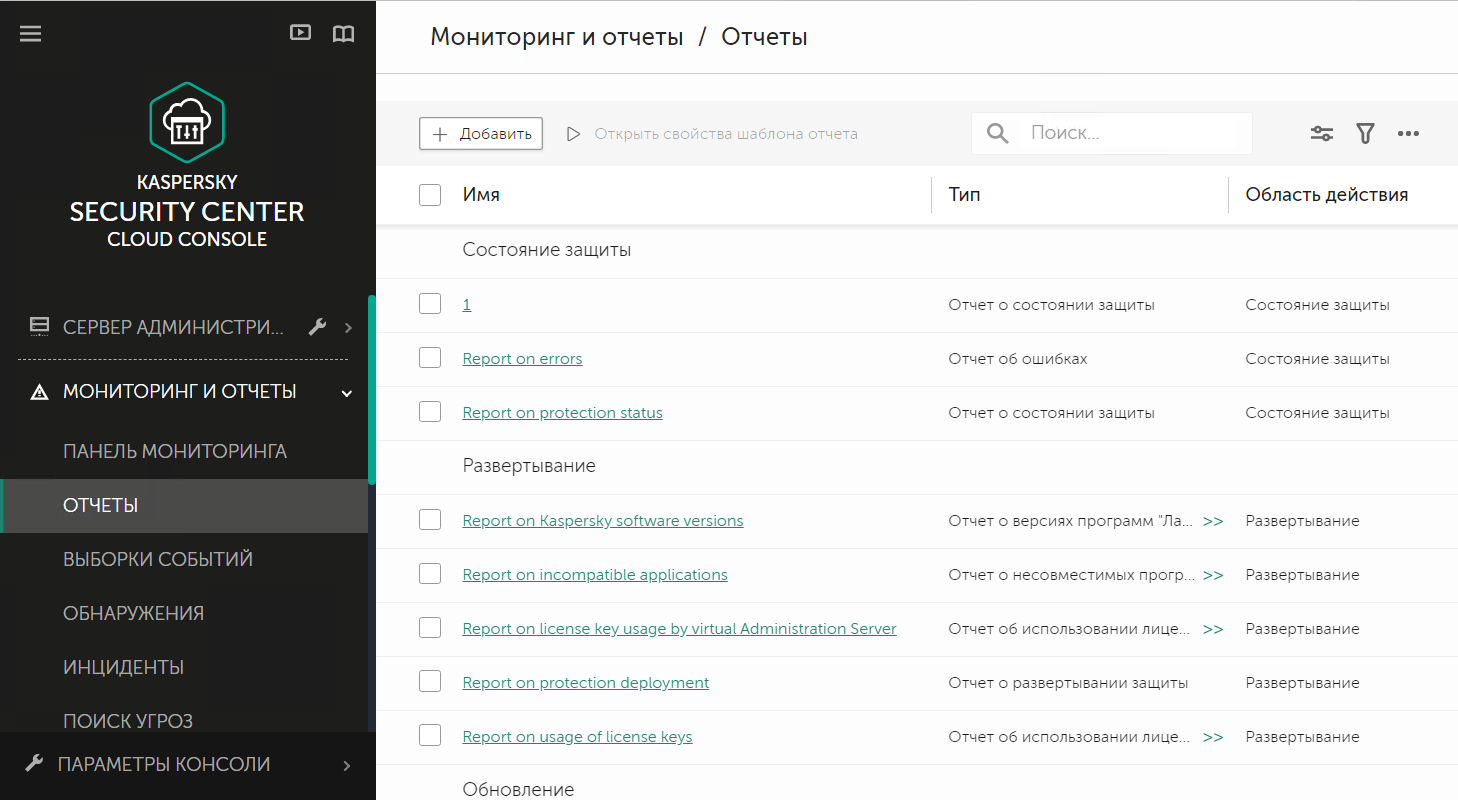
Раздел "Отчеты"
Выборки событий
Выборки событий предназначены для просмотра на экране именованных наборов событий, которые выбраны из базы данных Сервера администрирования. Kaspersky Security Center Cloud Console содержит несколько стандартных выборок событий (например, Последние события и Критические события). Вы также можете создавать собственные выборки событий.
Уведомления по электронной почте.
Вы можете настроить уведомления по электронной почте о событиях, возникающих в Kaspersky Security Center Cloud Console и на устройствах ваших клиентов.
В начало